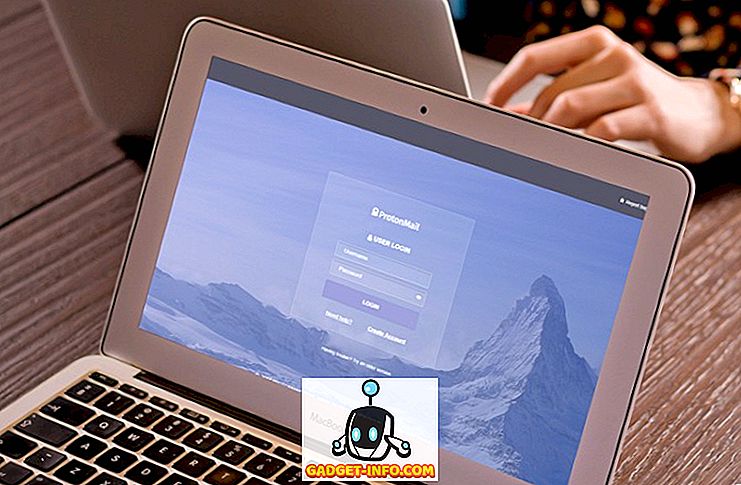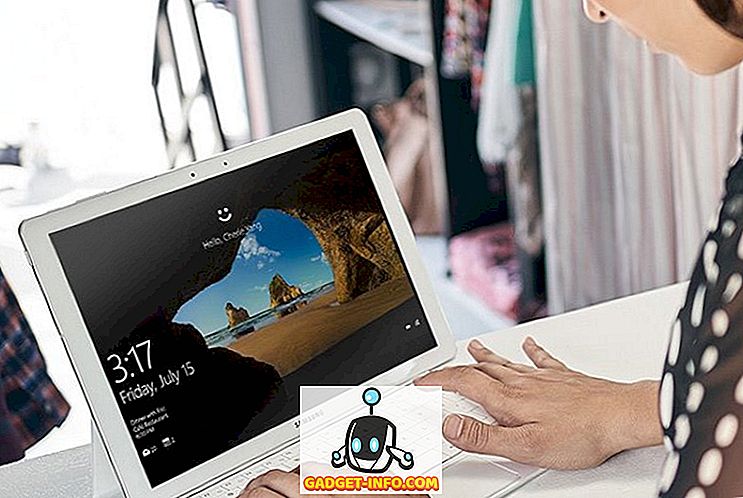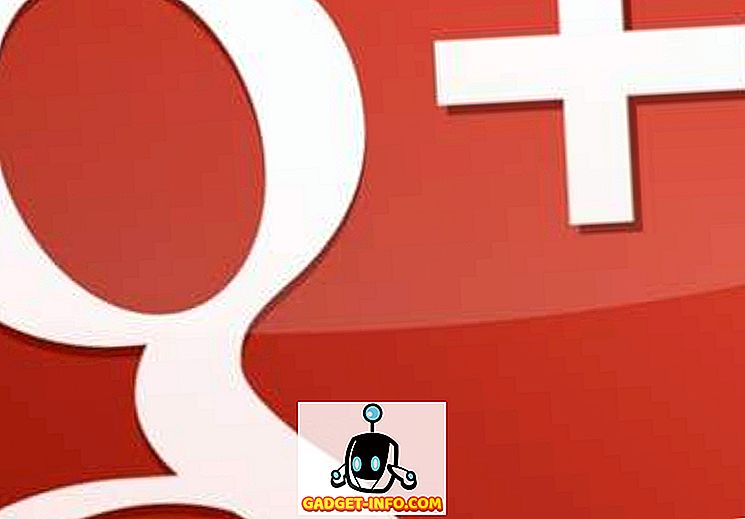Напајајући унутрашњост основног, доброг за лежерно кориштење рачунала у уређај једва величине чоколадице, Интел Цомпуте Стицк нуди револуционарни начин постизања истински он-тхе-го рачунања. Пошто се испоручује са интегрисаним Блуетоотх-ом, можете да га упарите са Блуетоотх мишем и тастатуром или да прикључите традиционалнији УСБ миш и тастатуру (преко једног од ових УСБ чворишта) за контролу вашег штапног рачунара. Али да ли су миш и тастатура једини начин интеракције са вашим новим цоол ПЦ-ом?
Не може се дуго пуцати, јер је могуће контролирати Интел Цомпуте Стицк ПЦ помоћу иОС или Андроид паметног телефона. Али пре него што дођемо до тога, ево неколико основних ствари које су вам потребне да бисте добили подешавање унапред.
Основни захтеви
- Апликација Интел Ремоте Кеибоард (доступна за иОС и Андроид) инсталирана је на вашем паметном телефону.
- Интел Ремоте Кеибоард Хост десктоп апликација инсталирана и покренута на ПЦ рачунару који користи Интел Цомпуте Стицк.
- ПЦ рачунари који користе Интел Цомпуте Стицк и паметни телефон требају бити повезани на исту Ви-Фи мрежу.
Како контролисати Интел Цомпуте Стицк ПЦ са Смартпхоне-ом?
Корак 1: Док је апликација Интел Ремоте Кеибоард Хост покренута у системској палети, отворите апликацију Интел Ремоте Кеибоард на паметном телефону (иОС или Андроид). Ако су оба уређаја на истој Ви-Фи мрежи, требало би да видите име стицк-а које се приказује у апликацији. Додирните име рачунара.

Корак 2: Сада би требало да видите КР код на екрану који је повезан са Интел Цомпуте Стицк-ом. На крају, користите Интел Ремоте Кеибоард апликацију за скенирање КР кода и упаривање два уређаја.

То је све то, народе. Сада сте спремни да контролишете свој рачунар са Интел Цомпуте Стицк-ом помоћу паметног телефона. Допе, зар не?
Шта можете да урадите са апликацијом Интел Ремоте Кеибоард?
Апликација Интел Ремоте Кеибоард вам омогућава да симулирате функционалност физичког миша и тастатуре преко екрана осетљивог на додир вашег паметног телефона и још много тога. Ево шта можете да урадите са њом:
- Користите додирни екран као трацкпад миша. Можете чак и да закренете паметни телефон да бисте оријентисали пејзаж како бисте приступили пуном трацкпад-у, и подесили осетљивост показивача миша (преко подешавања апликације).

- Приступите тастатури на екрану, заједно са тастерима са стрелицама и тастерима модификатора (нпр. Цтрл, Алт) да бисте унели било које текстуално поље на рачунару Интел Цомпуте Стицк.

- Користите покрети за превлачење ивица да бисте приступили специфичним функцијама оперативног система Виндовс 8.1, као што је трака са дугмадима, и листу тренутно покренутих апликација.

- Контролишите репродукцију медија (репродукција, пауза итд.) И јачину звука преко контрола на екрану паметног телефона.
Укључите паметни телефон у бежичну типковницу и миша
Без сумње, могућност да контролишете свој ПЦ рачунар помоћу иОС-а или Андроид паметног телефона је једна од најбољих особина Интел Цомпуте Стицк-а. Наравно, то није најбржи и најефикаснији начин интеракције са вашим рачунаром, али може бити од велике помоћи у случајевима када не желите да вучете додатног миша и тастатуре са Интел Цомпуте Стицк-ом. Дајте јој вртлог, и јавите нам своје мисли у коментарима испод.